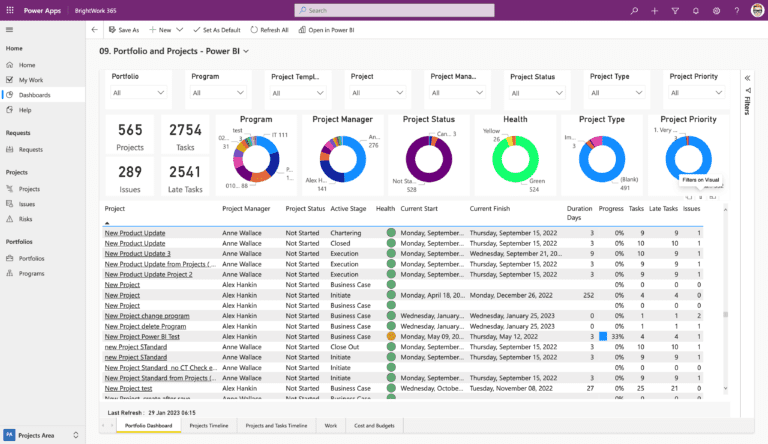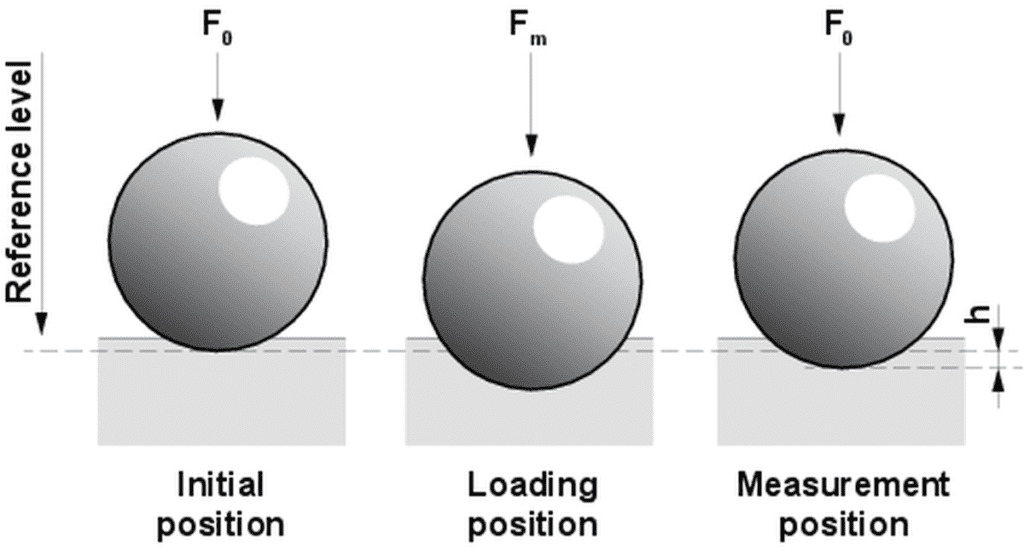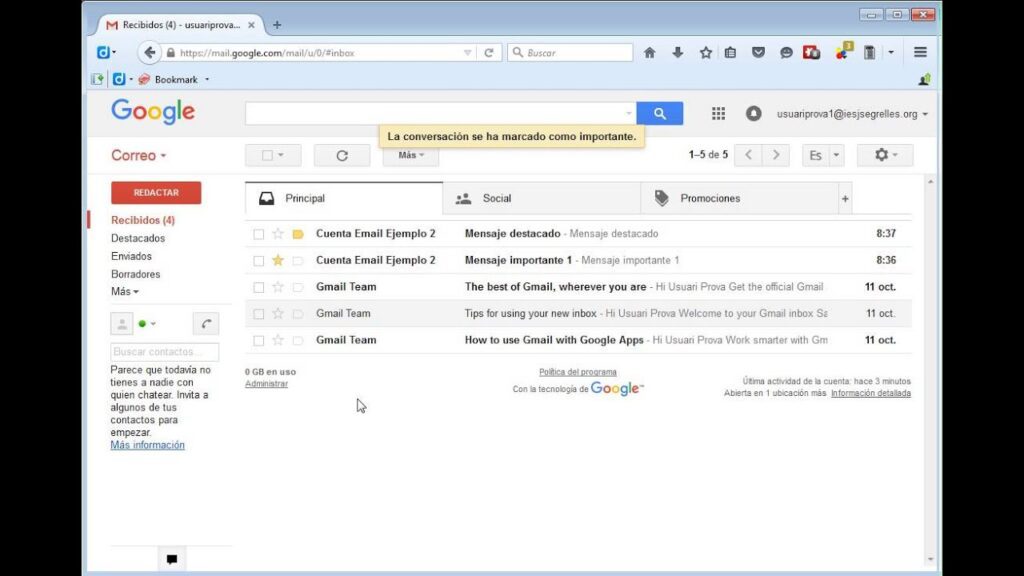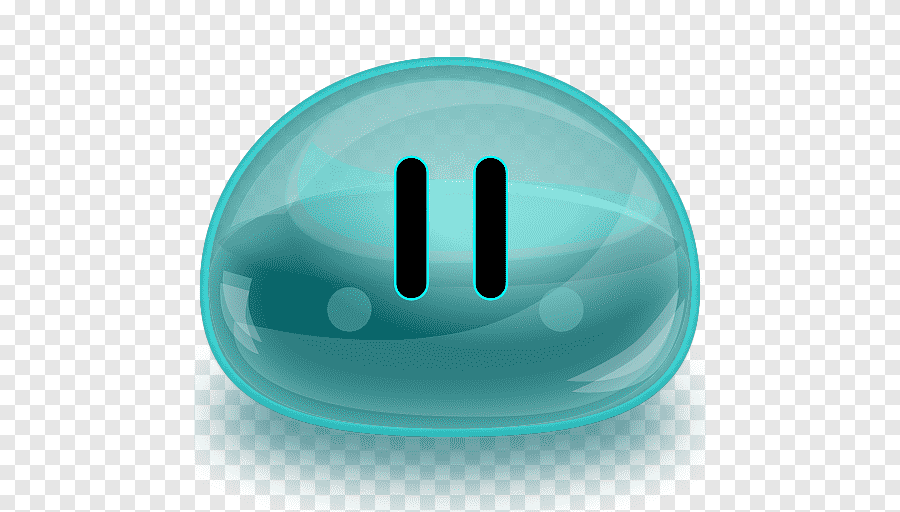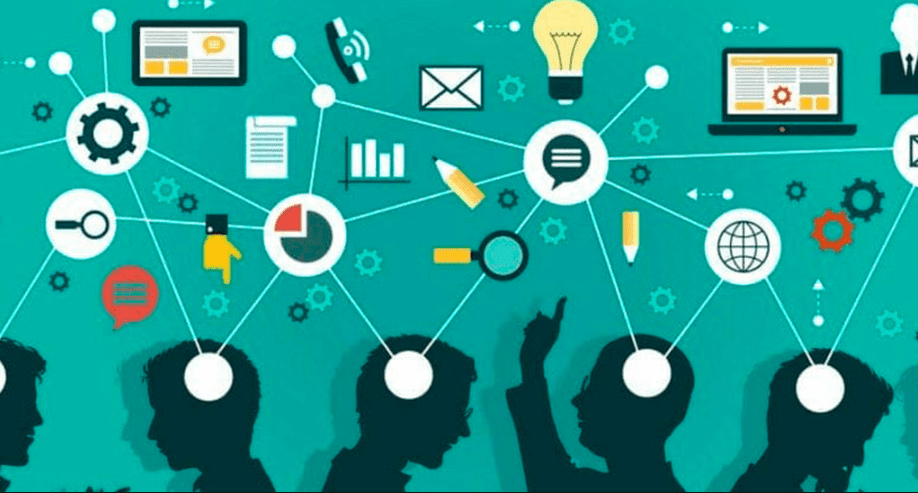✅ ¡Descubre cómo transformar datos en visualizaciones impactantes! Aprende paso a paso a crear un dashboard en Power BI, desde la conexión hasta el diseño final.
Crear un dashboard en Power BI es un proceso sencillo que te permite visualizar y analizar datos de manera efectiva. A través de esta herramienta, podrás consolidar información relevante en un solo lugar, facilitando la toma de decisiones. Te guiaré por los pasos necesarios para construir un dashboard interactivo que se adapte a tus necesidades.
Introducción a Power BI
Power BI es una herramienta de inteligencia de negocios que permite a los usuarios transformar datos en visualizaciones atractivas y comprensibles. Con su interfaz intuitiva, es ideal tanto para principiantes como para expertos en análisis de datos. Este artículo te proporcionará una guía paso a paso para que puedas crear tu propio dashboard y aprovechar al máximo esta potente herramienta.
Pasos para crear un dashboard en Power BI
1. Preparar tus datos
Antes de comenzar a construir tu dashboard, es vital tener tus datos organizados. Puedes conectar Power BI a diversas fuentes de datos, como archivos de Excel, bases de datos SQL o servicios en la nube. Asegúrate de que los datos estén limpios y estructurados. Aquí hay algunas recomendaciones:
- Eliminar duplicados: Asegúrate de que no haya registros repetidos en tu conjunto de datos.
- Normalizar datos: Utiliza formatos consistentes para fechas, números y texto.
- Definir relaciones: Si trabajas con múltiples tablas, establece relaciones entre ellas para un análisis más profundo.
2. Importar datos a Power BI
Una vez que tus datos estén listos, abre Power BI y selecciona la opción «Obtener datos». Escoge la fuente de datos correspondiente y sigue las instrucciones para importar la información al entorno de Power BI.
3. Crear visualizaciones
Con tus datos importados, es hora de crear visualizaciones. En la sección de visualizaciones, encontrarás diferentes tipos de gráficos y tablas. Aquí algunos ejemplos de visualizaciones que puedes utilizar:
- Gráficos de barras: Ideales para comparar cantidades entre diferentes categorías.
- Gráficos de líneas: Útiles para mostrar tendencias a lo largo del tiempo.
- Mapas: Perfectos para visualizar datos geográficos.
Selecciona el tipo de visualización que mejor se adapte a tus necesidades y arrástralo al lienzo de trabajo para comenzar a personalizarlo.
4. Organizar el dashboard
Una vez que hayas creado varias visualizaciones, comienza a organizar tu dashboard. Puedes mover y redimensionar las visualizaciones a tu gusto. Es recomendable agrupar datos relacionados y mantener un diseño limpio y lógico para facilitar la interpretación.
5. Publicar y compartir
Finalmente, cuando estés satisfecho con tu dashboard, puedes publicarlo en el servicio de Power BI para compartirlo con otros usuarios. Asegúrate de ajustar los permisos de acceso según sea necesario, de modo que solo las personas adecuadas puedan ver o editar el dashboard.
Siguiendo estos pasos, estarás en camino de crear un dashboard en Power BI que no solo te ayude a visualizar tus datos, sino que también mejore la toma de decisiones en tu organización.
Configuración inicial y conexión de datos a Power BI
Para comenzar a crear un dashboard en Power BI, es fundamental realizar una configuración inicial adecuada y establecer la conexión de datos que se utilizará en el informe. Aquí te mostramos cómo hacerlo de manera efectiva.
1. Instalación de Power BI Desktop
Antes de comenzar, asegúrate de tener instalada la última versión de Power BI Desktop. Puedes descargarla desde el sitio oficial de Microsoft. Asegúrate de que tu sistema operativo cumpla con los requisitos mínimos:
- Sistema operativo: Windows 10 o superior
- RAM: Mínimo 4 GB (se recomienda 8 GB)
- Espacio en disco: Al menos 1 GB disponible
2. Crear un nuevo archivo de Power BI
Una vez que hayas instalado Power BI Desktop, abre la aplicación y selecciona “Archivo” y luego “Nuevo” para comenzar un nuevo proyecto.
3. Conectar a fuentes de datos
Power BI permite conectarte a diversas fuentes de datos. Para esto, sigue estos pasos:
- En la pestaña Inicio, haz clic en Obtener datos.
- Selecciona el tipo de fuente de datos que deseas utilizar. Algunas opciones incluyen:
- Excel
- SQL Server
- Web
- Servicios en la nube (como Azure)
- Haz clic en Conectar y sigue las instrucciones para autenticarte y seleccionar los datos que deseas importar.
Ejemplo de conexión a una base de datos SQL Server
Si decides conectarte a una base de datos de SQL Server, necesitarás proporcionar la siguiente información:
- Nombre del servidor
- Nombre de la base de datos
- Credenciales de autenticación
Una vez que ingreses estos datos, podrás seleccionar las tablas y vistas que deseas importar a tu modelo de datos.
4. Modelado de datos
Después de importar tus datos, es crucial realizar un modelado de datos adecuado. Esto incluye:
- Configurar relaciones entre diferentes tablas
- Crear medidas y columnas calculadas para análisis más profundos
- Limpiar y transformar datos utilizando Power Query
5. Guardar el proyecto
No olvides guardar tu proyecto regularmente. Usa la opción Guardar en el menú Archivo y elige un nombre descriptivo que te ayude a identificar tu trabajo más adelante.
Siguiendo estos pasos, estarás listo para comenzar a crear visualizaciones impactantes en Power BI. Recuerda que la configuración inicial y la conexión de datos son pasos fundamentales que determinarán el éxito de tu dashboard.
Personalización y diseño visual de tu dashboard
La personalización y el diseño visual de tu dashboard en Power BI son fundamentales para garantizar que los datos sean presentados de manera eficaz y atractiva. Un buen diseño no solo mejora la experiencia del usuario, sino que también facilita la toma de decisiones basadas en datos.
Elementos clave de diseño
- Colores: Utiliza una paleta de colores que sea coherente y agradable a la vista. Un buen consejo es elegir dos o tres colores principales y usarlos de manera uniforme.
- Tipografía: Escoge tipos de letra que sean legibles y que se complementen entre sí. No uses más de dos tipos de letra diferentes para mantener un aspecto profesional.
- Espaciado: El espacio en blanco es fundamental. Asegúrate de que los elementos tengan suficiente espacio entre ellos para evitar un diseño abrumador.
Ejemplos de visualizaciones efectivas
Utiliza diferentes tipos de visualizaciones para representar los datos, tales como:
- Gráficos de barras: Ideales para comparar categorías o valores.
- Gráficos circulares: Útiles para mostrar porcentajes y proporciones.
- Mapas: Perfectos para visualizar datos geográficos y tendencias espaciales.
- Tablas: Para mostrar datos detallados donde la precisión es clave.
Consejos prácticos para personalizar tu dashboard
- Comienza con una plantilla que se ajuste a tus necesidades y personalízala.
- Utiliza filtros para permitir que los usuarios interactúen con los datos de forma dinámica.
- Incorpora gráficos interactivos que permitan profundizar en la información al hacer clic.
- Utiliza tooltips para proporcionar información adicional sin sobrecargar el dashboard.
Estadísticas y casos de uso
Según un estudio de Tableau, el 90% de los usuarios de dashboards personalizados reportaron que mejoraron su comprensión de los datos. Un caso de éxito notable es el de una empresa de telecomunicaciones que, al implementar un dashboard interactivo, logró reducir su tiempo de análisis en un 50% y mejorar su eficiencia operativa.
Recuerda que un dashboard bien diseñado no solo es estéticamente agradable, sino que también debe ser funcional y útil. Prioriza la claridad y la comprensibilidad en cada elección de diseño.
Preguntas frecuentes
¿Qué es un dashboard en Power BI?
Un dashboard en Power BI es una visualización que muestra datos clave de diferentes fuentes en un solo lugar, permitiendo un análisis rápido y efectivo.
¿Qué se necesita para crear un dashboard?
Se requiere tener una cuenta de Power BI, acceso a los datos que deseas visualizar y conocimientos básicos sobre la herramienta.
¿Puedo compartir mi dashboard con otros usuarios?
Sí, puedes compartir dashboards en Power BI con otros usuarios a través de la función de compartir o publicando en el servicio de Power BI.
¿Es posible actualizar los datos del dashboard automáticamente?
Sí, Power BI permite programar actualizaciones automáticas de los datos para que siempre tengas la información más reciente.
¿Qué tipos de visualizaciones puedo usar en un dashboard?
Puedes utilizar gráficos de barras, líneas, tablas, mapas y muchos otros tipos de visualizaciones que ofrece Power BI.
Datos clave para crear un dashboard en Power BI
- 1. Conexión a fuentes de datos: Esencial para importar la información que necesitas analizar.
- 2. Modelado de datos: Organiza y transforma los datos antes de visualizarlos.
- 3. Selección de visualizaciones: Escoge las mejores visualizaciones para representar tus datos.
- 4. Diseño del dashboard: Asegúrate de que el diseño sea claro y fácil de entender.
- 5. Publicación: Después de crear tu dashboard, publícalo en el servicio de Power BI para compartirlo.
- 6. Monitoreo: Revisa regularmente el rendimiento y la utilidad del dashboard para hacer ajustes si es necesario.
¡Déjanos tus comentarios sobre este artículo y no olvides revisar otros artículos en nuestra web que también podrían interesarte!